用过阿里云服务器(ECS、轻量应用服务器)的人应该都知道,阿里云提供的系统镜像里预装了它的各种监控服务。如:阿里云盾(安骑士)、云监控(Cloudmonitor)这些监控服务的存在使得人们可以直接在控制台看到当前系统的状态,某种程度上来说确实方便了服务器的管理。但是对于我们这种“爱折腾党”,基本没有用到这些服务的时候,而且天天被这些监控盯着还总有种被偷窥的感觉。卸载云盾(安骑士)在 官方文档 页面只介绍了怎么在控制台去卸载,手动卸载的操作步骤需要提交工单获取,不是很方便。在这里介绍一种用脚本手动卸载的方法(其实用的也是官方提供的两个脚本),执行以下命令即可。wget http://update.aegis.aliyun.com/download/uninstall.sh && chmod +x uninstall.sh &&./uninstall.sh wget http://update.aegis.aliyun.com/download/quartz_uninstall.sh && chmod +x quartz_uninstall.sh && ./quartz_uninstall.sh测试发现上面的脚本运行完之后可能还会有一些服务/文件/文件夹残留,所以我们手动清理一下,顺便把刚刚下下来的两个脚本文件也删了(如果提示文件不存在就不用管了)。sudo rm -r /usr/local/aegis sudo systemctl disable aliyun.service sudo rm /usr/sbin/aliyun-service sudo rm /usr/sbin/aliyun-service.backup sudo rm /usr/sbin/aliyun_installer sudo rm /etc/systemd/system/aliyun.service sudo rm /lib/systemd/system/aliyun.service rm uninstall.sh quartz_uninstall.sh卸载云监控(Cloudmonitor)云监控有 Java 版本和 Go 语言版本两种(Java 版本已经不再提供升级了,现在新开的服务器应该都是 Go 语言版本的),可以根据其安装目录 /usr/local/cloudmonitor/ 下的文件名判断你的服务器上装的具体是哪一种。下面分别介绍两个版本的卸载方法。卸载云监控 Go 语言版云监控 Go 语言版的可执行文件名为 CmsGoAgent.linux-${ARCH} ,其中的 ARCH 根据 Linux 架构的不同,分为 amd64 和 386 ,可以在其安装目录 /usr/local/cloudmonitor/ 下找到具体的文件名。为了方便表述,下面的命令中也使用 ${ARCH} 替代文件名中的系统架构部分。要能够直接复制下面的命令行去执行的话,可以先设置一下临时环境变量(相当于后面输入命令中的 ${ARCH} 会被自动替换成我们在这里设置的值)# 64 位系统 export ARCH=amd64 # 32 位系统 export ARCH=386或者的话你也可以在找到具体的文件名后自行替换。下面是卸载相关的一些命令:# 从系统服务中移除 /usr/local/cloudmonitor/CmsGoAgent.linux-${ARCH} uninstall # 停止 /usr/local/cloudmonitor/CmsGoAgent.linux-${ARCH} stop # 卸载 /usr/local/cloudmonitor/CmsGoAgent.linux-${ARCH} stop && \ /usr/local/cloudmonitor/CmsGoAgent.linux-${ARCH} uninstall && \ rm -rf /usr/local/cloudmonitor附上官方文档页面链接:https://help.aliyun.com/document_detail/97929.html卸载云监控 Java 版# 停止 /usr/local/cloudmonitor/wrapper/bin/cloudmonitor.sh stop # 卸载 /usr/local/cloudmonitor/wrapper/bin/cloudmonitor.sh remove && \ rm -rf /usr/local/cloudmonitor附上官方文档页面链接:https://help.aliyun.com/knowledge_detail/38859.html
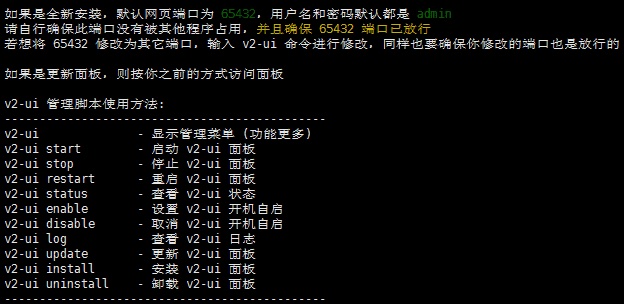
V2Ray多用户管理一键脚本:可视化面板的搭建图文教程

随着近期SS/SSR等协议越来越容易被识别,不少人都转战到了v2ray和Trojan等协议进行科学上网,关于这两者的安装使用教程在前面都有提过,这里再来个适合管理用户的v2ray可视化面板一键脚本,支持多用户多协议,浏览器可视化操作,无需敲命令。本篇文章为v2ray服务端搭建教程,需在VPS或服务器上部署(没有VPS服务器可以在本站找一款适合的服务器使用),基于centos7系统,脚本支持centos7+、Ubuntu 16+、Debian 8+等Linux系统。1、通过SSH工具连接上服务器后,执行下列命令(由于v2-ui作者博客已被关闭,可暂时采用第二个x-ui命令安装);bash <(curl -Ls https://raw.githubusercontent.com/vaxilu/x-ui/master/install.sh)2、安装好后在本地电脑的浏览器输入:你的服务器IP:65432,打开面板,默认账户密码:admin (注意:防火墙需开放65432端口或关闭防火墙,Linux防火墙使用看本站的防火墙教程)3、打开面板后,有很多功能,面板的作者也提供了不少教程,可以自行体验,这里我们新增个用户账号,选择账号列表,点击+号新增;4、点击后可以看到多条设置,备注昵称随意,协议根据自己需求可选5种,我们这里默认即可,监听IP本地默认即可,端口自定义建议10000-60000之间,传输协议配置可选5种,默认TCP可根据自己需求设置,其它根据自己需求设置如无必要默认即可,然后添加;(注意:服务器的安全组和防火墙需放行相应端口或关闭防火墙,否则会导致无网络连接)5、最后使用v2ray客户端连接就可以愉快的科学上网了,面板支持添加不同用户,可启用禁用账户,功能自行体验即可,似乎不能限制用户的下载速度和总流量,只能重置流量,颇有点鸡肋,不过因为可视化的面板和可监控系统使用情况这点可以给个好评!

搭建 SSPanel Uim 前端

一、前置要求耐心安装需要花费许多时间,有可能还会安装失败,需要重来,确保你有足够的耐心和时间基础知识如果你什么都不懂,比如连端口都不知道怎么放行,Linux 常见命令也不会,遇到问题也不会 Google,建议你先学习好相关知识再来域名一个确保你对域名解析等概念和操作比较熟悉,这里不会教你这些内容。VPS 系统要求Cent OS 7 及以上Ubuntu 16 及以上Debian 9 及以上前端 VPS 配置要求1 CPU 以上1 G 内存及以上,推荐 2 G 及以上10 G 硬盘空间及以上后端 VPS 配置要求没有硬性要求,取决于后端需要运行多少用户二、安装宝塔Cent OSyum install -y wget && wget -O install.sh http://download.bt.cn/install/install_6.0.sh && sh install.shUbuntuwget -O install.sh http://download.bt.cn/install/install-ubuntu_6.0.sh && sudo bash install.shDebianwget -O install.sh http://download.bt.cn/install/install-ubuntu_6.0.sh && bash install.sh等待脚本运行完成,完成后脚本会输出宝塔面板访问地址和宝塔用户名密码,进入浏览器登录即可。如果打不开的话,那就是防火墙没放行,这个要到 VPS 商家面板里放行。三、安装 SSPanel Uim安装 LNMP登录宝塔后会提示安装 LNMP,我们这里选择安装 Nginx、MySQL、PHP、phpMyAdmin,注意版本不要选错。Nginx 1.18MySQL 5.6PHP-7.4phpMyAdmin - 4.9PureFTPd(可选)点击一键安装后宝塔会在后台进行安装,这个过程比较久,可能需要十几分钟,安装完成后再继续下面的教程。安装 LNMP配置 PHP进入<软件商店>,找到刚刚安装的 PHP 7.4,点击设置设置php删除如图所示的函数。system putenv popen proc_open删除禁用函数部署 SSPanel Uim创建站点选择<网站>,点击添加站点添加站点这里假设你的域名为 aaa.com,并且已经将 www.aaa.com 解析到了 VPS 的 IP 地址上,按照以下配置创建站点。数据库用户名和密码可以自定义。数据库选择utf-8mb4编码创建站点创建站点后会帮你创建数据库,数据库名默认和你的数据库用户名一样,注意不要搞混。创建成功安装 SSPanel Uim自行将命令中的<域名>替换为创建站点时的域名,教程里是 www.aaa.com进入站点目录,并删除自动创建的文件cd /www/wwwroot/域名/ rm * -rf下载 SSPanel Uim 最新版以下两条命令只运行一个,根据你的需要进行选择# 下载 master 分支,代码很久没更新了,不建议使用 git clone -b master https://github.com/Anankke/SSPanel-Uim.git tmp && mv tmp/.git . && rm -rf tmp && git reset --hard # 下载 dev 分支 git clone -b dev https://github.com/Anankke/SSPanel-Uim.git tmp && mv tmp/.git . && rm -rf tmp && git reset --hard安装SSPanel Uim,注意替换<域名>替换为创建站点时的域名,教程里是 www.aaa.comgit config core.filemode false wget https://getcomposer.org/installer -O composer.phar php composer.phar php composer.phar install cp config/.config.example.php config/.config.php cp config/appprofile.example.php config/appprofile.php cd ../ chmod -R 755 域名/ chown -R www:www 域名/ ln -s /www/wwwroot/域名/sql/glzjin_all.sql /www/backup/database/修改站点点击 网站 最右侧的设置,在 网站目录 里取消 防跨站攻击 ,运行目录里面选择 /public,点击 保存 。在 伪静态 中填入下面内容:location /…

Aria2一键安装及管理脚本,宝塔面板搭建AriaNg前端

介绍Aria2作为一款linux下的下载神器,可以下载各种资源、种子文件、磁力链接等,功能强大,就不过多介绍了,此前提到过Aria2安装方法,这里再介绍个一键脚本,很方便,推荐使用;Github:https://github.com/P3TERX/aria2.sh功能特性BT 下载率高、速度快重启后不丢失任务进度、不重复下载删除正在下载的任务自动删除未完成的文件下载错误自动删除未完成的文件下载完成自动删除控制文件(.aria2后缀名文件)下载完成自动删除种子文件(.torrent后缀名文件)下载完成自动删除空目录BT 下载完成自动清除垃圾文件(文件类型过滤功能)BT 下载完成自动清除小文件(文件大小过滤功能)有一定的防版权投诉、防迅雷吸血效果更好的 PT 下载支持系统要求CentOS 6+ / Debian 6+ / Ubuntu 14.04+架构支持x86_64 / i386 / ARM64 / ARM32v7 / ARM32v6安装为了确保能正常使用,先安装基础组件 wget curl ca-certificatesapt install wget curl ca-certificates下载脚本wget -N git.io/aria2.sh && chmod +x aria2.sh运行脚本./aria2.sh然后选择你要执行的选项 Aria2 一键安装管理脚本 增强版 [v2.7.4] by P3TERX.COM 0. 升级脚本 ——————————————————————— 1. 安装 Aria2 2. 更新 Aria2 3. 卸载 Aria2 ——————————————————————— 4. 启动 Aria2 5. 停止 Aria2 6. 重启 Aria2 ——————————————————————— 7. 修改 配置 8. 查看 配置 9. 查看 日志 10. 清空 日志 ——————————————————————— 11. 手动更新 BT-Tracker 12. 自动更新 BT-Tracker ——————————————————————— Aria2 状态: 已安装 | 已启动 自动更新 BT-Tracker: 已开启 请输入数字 [0-12]:其他命令功能命令 管理./aria2.sh 启动service aria2 start 停止service aria2 stop 重启service aria2 restart 查看状态service aria2 status 下载目录/root/downloads 配置文件/root/.aria2c/aria2.conf配置文件有中文注释,若语言设置有问题会导致中文乱码宝塔搭建AriaNg前端相关说明AriaNg功能覆盖了Aria2 WebUI和YAAW的功能。与之前的前端相比,主要优势在于:1、完全响应式布局,电脑和手机等设备全部支持。2、更友好的用户界面,使用起来更像常用的下载工具。下载任务列表支持排序(文件名、大小、进度、剩余时间、下载速度等)和搜索,正在等待的任务列表支持拖拽安排下载顺序;任务详情页面支持健康度等参数的显示,文件和BT节点列表支持排序,文件列表支持按文件类型筛选选择,BT节点列表支持显示每个节点的任务完成状态等信息;新建任务页面支持直接手动下载等;提供完整的aria2设置支持,支持aria2所有设置的说明、修改等,设置界面全部中文。3、支持下载完成通知(仅支持Webscoket协议及Chrome等现代浏览器)。4、支持自定义使用的协议,Http(s)或Websocket可任选。(Http(s)协议支持压缩,减少带宽)5、数据增量更新,减少带宽使用。6、其他功能大家可以自行体验,之后还会增加更多的功能。界面截图安装Github:https://github.com/mayswind/AriaNg/releases如果不想自己搭建,也可以直接使用官方搭建的AriaNg:http://ariang.mayswind.net/latest/宝塔面板安装好Nginx,再下载AriaNg程序源码压缩包宝塔面板,添加站点(没域名的直接添加IP也可以),将下载好的压缩包上传解压到网站根目录,然后直接访问域名或IP即可;使用方法连接上AriaNg面板后,默认是未连接Aria2状态,只需输入域名或IP,端口,Aria2密匙,然后刷新页面即可;
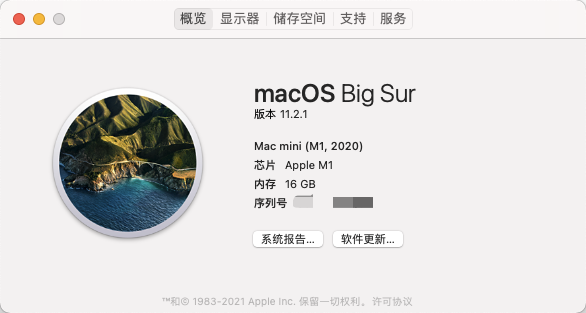
如何在苹果M1芯片 (Apple Silicon) 上安装 JDK 环境
我的世界MCSM面板搭建

M1 使用全新的系统架构,如果你正在使用搭载 M1 芯片的 Macbook 或 Mac mini 电脑,你一定会困惑如何解决 Java 开发环境的问题。截止2021年8月,甲骨文 (Oracle) 的 JDK 尚未针对苹果 M1 芯片进行适配。 因此如果将甲骨文 JDK 安装到 M1 芯片的 Mac 电脑上,Mac OS 将会使用 Rosetta 2 对其进行转译运行,导致生产力性能大幅下跌,同时开发过程中还可能会遇到兼容性问题。如果想以原生的方式在 M1 芯片的电脑上运行 Java,我们可以选择使用 Azul Zulu 的 Java JDK 来解决改问题。Zulu JDK 支持的 Java 版本有:8,9,10,11,12,13,14,15。本次安装我们将选择较为通用的 JDK 8 来搭建环境。本教程所使用 Mac 之配置详情如下:Mac mini ( M1, 2020 )16 GB 内存512 GB 存储内存macOS Big Sur 11.2.1从 Zulu JDK 官方网站下载 JDK 安装包前往 Zulu JDK 官方网站的下载页面,选择你想要下载的 JDK 版本,同时你还可以选择 zip、dmg 或 tar.gz 三种不同格式的安装方法。Java Version: 对应 Java 版本,如:Java 8 (LTS) Operating Systems: 选择 macOS Architecture: 选择 ARM 64-bit Java Package: JDK本次我将选择 Java 8 (LTS) 的 “8u282b08Zulu: 8.52.0.23” 版本,同时以 .dmg 安装包的方式安装以获得更加便捷的安装体验。你可点击这里直接下载。(链接对应 JDK 版本号:8u282b08Zulu: 8.52.0.23,格式为 dmg 安装包,如需最新版本或其他格式的安装方式,请直接前往官方下载页面下载。)注意: 请选择 ARM 64-bit(ARMv8) 版本的安装包,切勿选择 x86 64-bit 版本,否则所安装的 JDK 环境后续运行时,Mac 将调用 Rosetta 2 将其转译,使其运行速度变得极为缓慢,性能大幅度下跌。运行 Zulu JDK 8 安装包下载完毕后,你将得到一个 Zulu JDK 的安装包,双击以打开并运行它。安装包打开后,双击右边的按钮。直接点击「继续」以进入下一步选择你希望安装 JDK 的硬盘,通常就是你默认的 Mac 系统盘。然后点击「继续」以进入下一步。继续点击「安装」,确认将 Zulu JDK 8 安装到 Mac 上。点击「安装」后,你需要输入你 Mac 的密码或使用 Apple Watch 以授权安装器将 Zulu JDK 8 安装到你的 Mac 上。授权完成后,安装器将会自动将 Zulu JDK 8 安装到你的 Mac 上。大功告成安装器结束安装后,你将会见到「安装成功」的提示页面。此时,前往 Mac 的终端,并输入:java -version执行命令后,当你看到如下输出,则证明 Zulu JDK 8 已成功安装在你的 Mac 上。安装完 Zulu JDK 8 后,你可以在搭载 M1 芯片的 Mac 上搭建并部署相关开发环境。JDR 环境的安装Azul zulu 同时提供可运行在 M1 芯片上 JDR,安装方法与安装 JDK…
前期需要软件远程SSH控制台软件(本教程使用Putty)服务端(本教程使用 Spigot)Centos或Ubuntu主机一台 (教程使用 CentOS7.9)注意事项极力推荐Centos系统,Ubuntu系统出现问题,与作者无关未标注哪个系统指令则两者都可适用若标题注释了哪个系统那只能适用那个系统或另一个系统不需要输此指令环境部署系统更新首先你要确保你的系统是最新的yum update # (Centos) //Ubuntu需要两条指令来升级 apt-get update -y # (Ubuntu) apt-get upgrade -y # (Ubuntu)安装node.js安装Gityum install git -y # (Centos) apt install git # (Ubuntu)复制代码安装node.js管理器等组件git clone git://github.com/creationix/nvm.git ~/nvm # 设置nvm 自动运行 echo "source ~/nvm/nvm.sh" >> ~/.bashrc source ~/.bashrc # 安装npm的v13版本 nvm install v14.17.4 # 使用v13版本 nvm use v14.17.4 # 安装npm最新版本并使用最新版本 //由于面板问题无法使用最新的 # nvm install stable && nvm use stable请关闭终端重新打开或重新连接终端 再依次执行以下命令(重要!)安装java8如果要看更精细的步骤可以看这个文章Centos使用yum安装java8。# 安装java8 yum install java-1.8.0-openjdk java-1.8.0-openjdk-devel # 安装java11 按需安装,建议直接下载用绝对链接来开服 yum install java-11-openjdk java-11-openjdk-devel # 查看java版本 java -versionUbuntu安装java8apt install openjdk-8-jdk如果我们在服务器上安装了多个Java版本,我们可以使用update-alternatives 系统更改默认版本sudo update-alternatives --config java要维持当前值[*]请按<回车键>,或者键入选择的编号:在出现提示时输入号码并按Enter键。查看java版本java -version安装MCSM克隆MCSManager 并安装依赖# 克隆目录 git clone https://github.com/suwings/mcsmanager.git # cd至目录 cd mcsmanager/ # 安装依赖库 npm install # 启动面板 sudo npm start # 如果已是root可不用输sudo注!启动面板注意事项# 每次重启或关闭后需要重新CD到项目目录才能继续执行指令 cd mcsmanager/ # 启动面板 sudo npm start # 如果已是root可不用输sudo保持后台运行先 Ctrl+C关闭面板,我们使用 screen软件来让面板保持后台运行。yum install screen # (Centos) apt install screen # (Ubuntu) # 创建一个名为 mcsm 的窗口 screen -S mcsm # 在此新终端窗口内启动面板 sudo npm start #或 sudo node app.js直接断开终端连接即可,面板将保持后台运行。若要重新控制,请输入命令即可:screen -r mcsm端口开放面板需要 23333(主功能) 端口与 20010 - 20200(FTP功能)端口区间。如果你使用阿里云,腾讯云或者服务商,请进入控制台到防火墙安全组策略,放行以上端口。如果依然无法访问,请关闭系统自带防火墙:# 关闭防火墙,依次执行 systemctl stop firewalld.service systemctl disable firewalld.service修改站点配置文件在根目录的 ./property.js自带汉化,用户可自行修改默认账户现在,访问 http://你的ip:23333/ 即可进入面板。# 开头带“#”为最高管理员权限(注意,管理员与管理员之间账号可互删)不带“#”为用户账户 默认账号:#master 默认密码: 123456请及时修改密码!服务端Spigot [可以装插件]Paper [可以装插件]Forge [可以装MOD]服务器插件/MODBukkit [下载插件]Spigotmc [下载插件]Curseforge [下载MOD]创建服务端创建服务端十分简单,点击“引导创建服务端”即可。通过里面的指引,创建你的 MC 服务器,稍后可以通过文件在线管理上传你的核心文件。
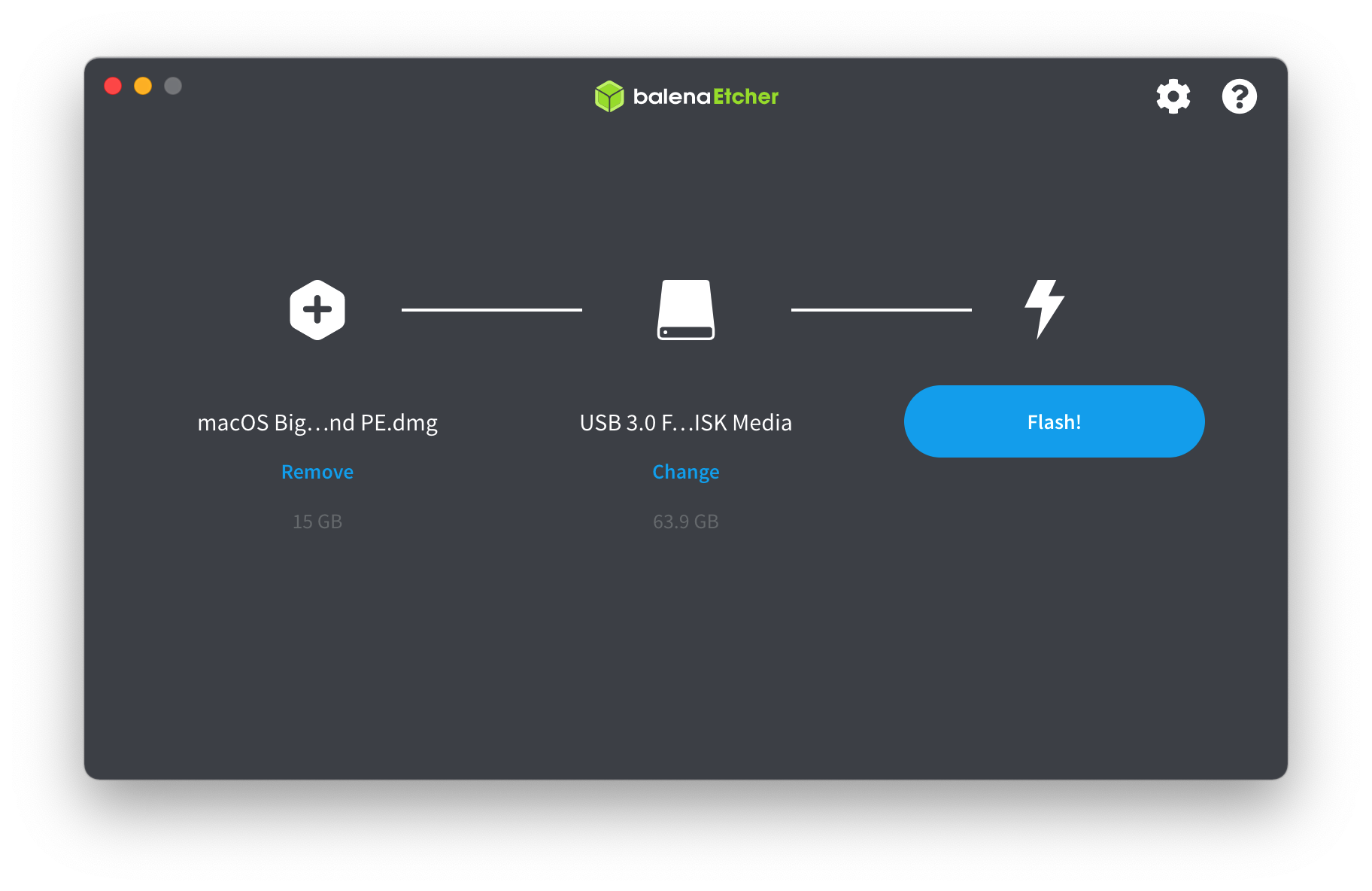
黑苹果 | macOS安装教程兼小米Pro安装过程记录

准备工具U盘大于8GU 盘大小不限做 PE 盘etcher小米PRO专用EFI文件系统镜像制作安装镜像镜像制作:下载etcher,打开镜像,选择U盘,点击Flash即可安装镜像的制作到这里就完成了,下一步,我们需要将EFI复制进刚制作好的USB磁盘的EFI分区里将镜像里的EFI复制到USB安装盘的EFI分区下显示磁盘分区信息打开终端,输入命令:diskutil list,它会显示类似的信息:/dev/disk4 (disk image): #: TYPE NAME SIZE IDENTIFIER 0: GUID_partition_scheme +8.0 GB disk4 1: EFI EFI 209.7 MB disk4s1 2: Apple_HFS XiaoMiPro 10131 7.7 GB disk4s2 /dev/disk5 (disk image): #: TYPE NAME SIZE IDENTIFIER 0: GUID_partition_scheme +7.0 GB disk5 1: EFI EFI 209.7 MB disk5s1 2: Apple_HFS XiaoMiPro 10131 6.7 GB disk5s2 这里显示的 8.0 GB的磁盘设备为:disk4,也就是我们刚才制作的安装磁盘,EFI分区的设备为:disk4s1;7.0 GB的磁盘设备为:disk5,这个是我们刚才打开的磁盘镜像,它包含的 EFI分区的设备为:disk5s1。挂载EFI分区我们使用 diskutil命令分别挂载这两个 EFI分区,命令如下:sudo diskutil mount disk4s1 # 挂载USB的EFI分区 Volume EFI on disk4s1 mounted sudo diskutil mount disk5s1 # 挂载安装镜像的EFI分区 Volume EFI on disk5s1 mounted open . # 在当前位置打开Finder 复制/替换EFI将EFI复制进USB的EFI分区下即可,至于你想替换EFI也可以参考此方法操作小米BIOS设置小米笔记本的BIOS默认开启了安全认证,UEFI引导需要关闭安全启动 Secure Boot Mode方式,否则无法加载UEFI引导设备,比如刚制作好的macOS安装USB盘操作方法:开机按F2进入BIOS设置,光标移动到Security,点击Set Supervisor Password设置一个BIOS密码,输入两次相同的密码,点击YES保存关闭安全启动点击Secure Boot Mode,设置为Disabled关闭安全启动按F10保存设置安装macOS开机按 F12键进入 Boot Manager引导管理,选择 EFI USB Device,回车进入 Clover主菜单移动光标到 Boot OS X Install from XiaoMiPro 10131回车如果无法进入安装界面,需要打开啰嗦模式进行排错,具体的操作方法请参考[Clover使用教程]()(即将推出)安装第一阶段开始引导macOS系统这个过程需要1-2分钟,耐心等待进入安装程序,出现语言选择界面语言选择选择简体中文出现 macOS实用工具界面,选择磁盘工具磁盘工具选择 显示所有设备:选择 SSD Media,点击 抹掉按钮,选择默认的 Mac OS扩展(日志型),将名称修改为 Macintosh HD,点击 抹掉按钮假设您的磁盘是空的且数据是已经备份过的,别怪我没提醒你!!!抹盘成功后,它会自动生成一个200MB的EFI分区,这样做的好处是不会出现安装过程中的由于EFI分区尺寸小于200MB而引起的无法安装的错误.当然前提是你的磁盘中没有重要的数据,或者您的数据已经提前备份过了.到这里,磁盘工具的动作就已经结束了.退出磁盘工具进入安装界面,进行系统的安装了.安装macOS进入安装界面选择继续点击同意,选择 Macintosh HD选择安装期间,它会把USB安装盘上的安装文件预复制到要安装的系统分区里,这个过程在小米Pro的笔记本上它跑得飞快,数据复制完后,它会自动重启安装第二阶段第二阶段的安装会有两种界面,一种是不进安装界面直接安装,另一种是先进入安装界面直接安装,需要注意的是,无论是哪一种界面下,安装的过程中全程是禁用鼠标和键盘的,需要你做的只是耐心等待它安装完成安装速度取决于你的磁盘速度,第二阶段的安装已经与USB安装盘没什么关系了.macOS 10.13的安装完全区别于10.12,它不能免二次安装,甚至还需要重启多次,这些都是正常现象,请不要大惊小怪的.系统安装完成后,重启进入系统设置向导设置向导国家选择首先让你选择国家,这里我选择中国点击 继续,设置键盘设置键盘这里马上会询问你 是否传输信息到这台Mac数据恢复可以从Mac或者Time Machine备份恢复我选择 现在不传输任何信息,点击 继续Apple ID登录选择是否 使用您的Apple ID登录,如何想现在就登录到 Apple ID,请输入 Apple ID和密码登录,否则选择 不登录,进入系统后也可以设置登录到 iCloud,点击 继续阅读条款与条件,选择 同意继续创建电脑用户用户创建成功后,弹出 iCloud的 正在设置用户的窗口紧接着弹出设置 iClound钥匙串的设置窗口,选择 稍候设置,点击 继续设置iCloud钥匙串出现 快捷设置,点击 继续快捷设置自定义设置定位以及数据反馈,请根据自己的喜好进行设置出现 iCloud中的所有文件,如果你需要 将文稿和桌面上的文件储存在 iCloud Drive中,请勾选,否则取消勾选,点击继续iCloud文件同步设置出现 FileVault磁盘加密,如果你需要 打开 Filevault 磁盘加密,请勾选,否则取消勾选,点击继续FileVault磁盘加密设置出现 正在设置您的Mac,请稍候完成设置向导设置向导完成出现桌面后,整个的安装向导就完成了!安装后的系统设置系统安装后,你可以先喝杯咖啡兴奋会儿,马上还有更艰巨的任务在等着你呢教你将U盘上的EFI复制到磁盘的EFI分区,脱离USB运行[macOS篇]新的系统安装成功后,EFI还位于U盘里,总不能一直挂着U盘使用系统吧。这个时候如果你想将U盘里的EFI复制到磁盘的EFI分区里,却苦于找不到看不见EFI分区,这个时候是该让 diskutil登场了。diskutil命令的基本用法:查看磁盘分区表diskutil list/dev/disk0(internal, physical):#:TYPENAMESIZEIDENTIFIER0:GUID_partition_scheme 256 GBdisk01:EFIEFI200 MBdisk0s12:Apple_HFSMAC128 GBdisk0s23:Microsoft Basic DataWIN10127.7 GBdisk0s3/dev/disk1(internal, physical):#:TYPENAMESIZEIDENTIFIER0:GUID_partition_scheme 16 GBdisk11:EFIEFI200 MBdisk1s12:Apple_HFSInstall macOS Sierra15.8 GBdisk1s2挂载磁盘EFI分区sudo diskutil mount disk0s1挂载U盘EFI分区sudo…
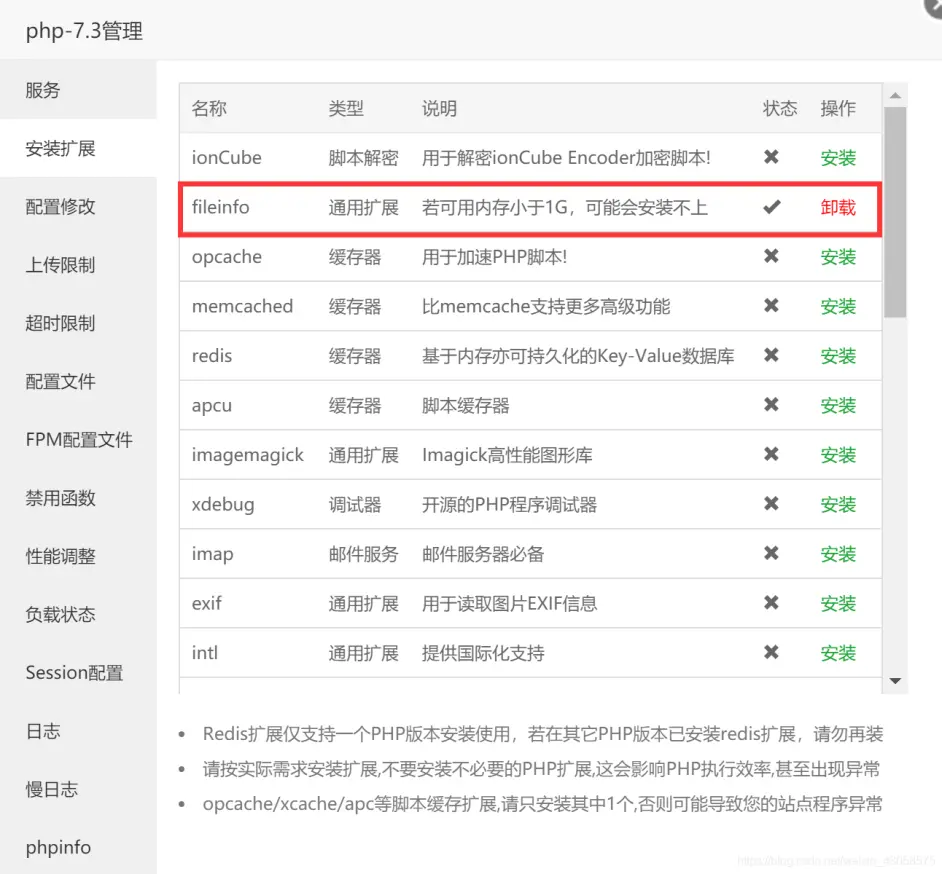
使用宝塔面板搭建MC皮肤站

搭建环境:LNMP(即Linux+Nigix+Mysql+PHP)注意:PHP版本需≥7.4安装PHP扩展在PHP设置中安装 fileinfo扩展解除被禁用的函数在禁用函数中删去:symlink,readlink,putenv,realpath当然,如果你懒得找可以全部都关闭(不建议)创建网站添加站点按照你需要的站点进行配置即可注意:如果安装了多个PHP版本,请选择 PHP-74配置站点1.上传文件并解压源码下载地址:Github上传至网站目录并解压,从下图进入网站根目录2.关闭防跨站攻击并设置目录将网站运行目录设置为 /public3.设置伪静态在 伪静态填入以下信息(记住要按保存哦)location / { try_files $uri $uri/ /index.php?$query_string; }安装皮肤站访问你的皮肤站网址,跟着安装向导填写必要信息即可快速完成安装:
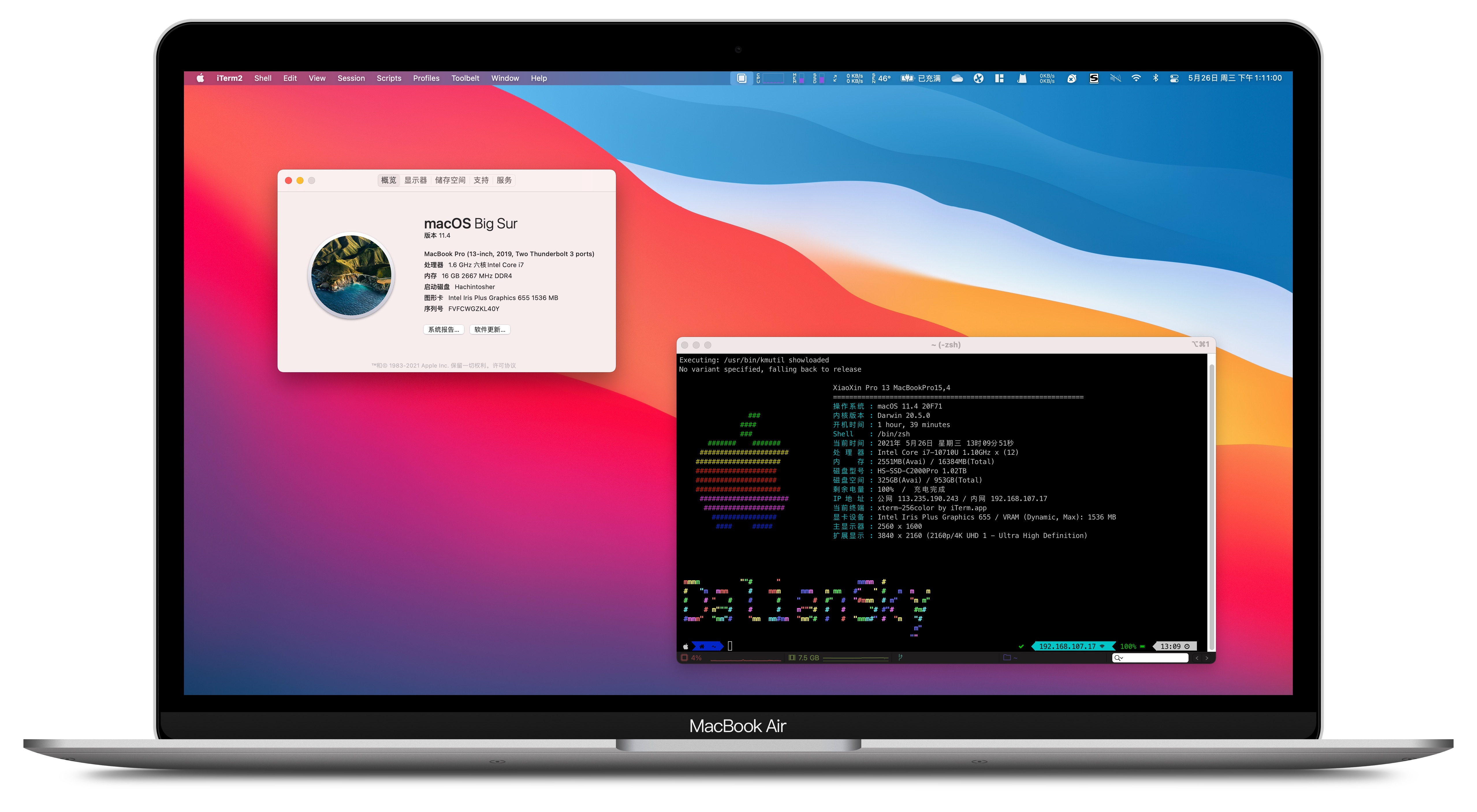
黑苹果 | macOS Big Sur 11.4 20F71 Installer for and CLOVER 5134 and PE双EFI分区原版镜像
5月25日,苹果公司刚刚发布了新的macOS Big Sur 11.4更新,版本号为 20F71,新版本同时支持 INTEL/ARM平台,未来几年内会渐渐取消对 INTEL平台的支持,所以黑苹果的 FANS务必要且行且珍惜macOS Big Sur 将强大实力和优美外观的结合提升到一个崭新的高度。精心雕琢的全新设计,让您能淋漓尽致地感受 Mac 的魅力;Safari 浏览器迎来重大更新,待您饱览;地图 App 和信息 App 满载新功能,任您探索;更透明的隐私权限,保护也更周到。特别提醒目前 OpenCore v0.6.9 关于 Kernel 的 Quirk - XhciPortLimit 在 macOS Big Sur 11.3.x/11.4 下失效,未来 OpenCore 更新版本是否会修复还没有确切的消息,所以请在升级到11.3版本之前 定制USB。版本: macOS Big Sur 11.4 20F71发行日期: 2021年5月26日macOS Big Sur 11.4(20F71)发行说明macOS Big Sur 11.4添加了Apple Podcasts订阅和频道,并包括重要的错误修复。显示卡现在,您可以使用基于AMD Navi RDNA2架构(6800、6800XT和6900XT)的显卡。(73709953)播客Apple Podcasts订阅可通过每月和每年的订阅购买频道将播客创作者的节目集合归为一类此版本还解决了以下问题:Safari中的书签可能会重新排序或移动到可能显示为隐藏的文件夹中Mac从睡眠状态唤醒后,某些网站可能无法正确显示从“照片”应用中导出照片时,可能不包含关键字搜索PDF文档时,预览可能会无响应玩Civilization VI时16英寸MacBook可能无响应有关此更新的更多详细信息,请访问:https://support.apple.com/kb/HT211896有关此更新的安全性内容的详细信息,请访问:https://support.apple.com/kb/HT201222镜像特点:三个独立的EFI引导分区,同时支持OpenCore /CLOVER /WEPE引导从本版开始,默认主EFI分区为OpenCore引导,挂载后的卷标为:OC,第二个EFI分区为CLOVER,挂载的卷标为:CLOVER新增全平台配置文件,请根据自己的架构选择食用:config 默认300/400系列主板config_BCM94360Z4.plist 新增BCM94360Z4网卡驱动的配置文件config_SandyBridgeconfig_IvyBridgeconfig_SNB_and_IVB HEDTconfig_Haswellconfig_Haswell-HEDTconfig_Broadwellconfig_Broadwell-HEDTconfig_SkyLakeconfig_CascadeLake_and_SkyLake-HEDTconfig_KabyLakeconfig_CoffeeLakeconfig_CometLakeconfig.orig 备用同时支持Intel 及AMD 双平台安装使用,RYZEN CPU请选择config_AMD_RYZEN 进行安装PE 可连接网络,可远程协助,集成向日葵 和AnyDesk附带exFAT分区,用于装入Windows 10等的iso安装镜像,可直接安装双系统支持UEFI /MBR引导,基本上做到一盘在手,可以直接引导安装某些不支持UEFI引导方式的机型,比如Dell inspiron 7559等。CLOVER 分区容量:200MB5-26-2021 更新Clover默认配置文件config.plist原则上支持各种机型引导安装;更新CLOVER到v2.5k r5134 ,支持Big Sur安装使用修复了Preboot分区被隐藏的问题安装过程中默认会禁用博通的无线网卡,请安装结束后移除引导参数brcmfx-driver=0以使用博通无线网卡驱动更新更新Liluv1.5.3更新WhatEverGreenv1.5.0更新AppleALCv1.6.0 新增对 miniforum U820声卡 的驱动支持更新VirtualSMCv1.2.3更新VoodooPS2Controllerv2.2.3新增RestrictEventsv1.0.1更新BrcmPatchRAMv2.5.9 新增对BCM94360Z4/BCM94360Z3 的驱动支持更新AirportBrcmFixupv2.1.3,支持DW1820A /DW1560 /DW1830 /BCM94331CD /BCM943602CDP /BCM94360CD /BCM94360Z4 /BCM94360Z3 等更新USBInjectAllv0.7.7 新增了对Z590 等芯片组的支持更新LucyRTL8125Ethernet.kextv1.1.0d12,支持z490主板WEPE 分区容量:800MB微PE工具箱v2.0维护盘增强版64位20200409 版本特点此维护盘增强版及合盘,纯净无广告内置网络驱动,可驱动绝大多数有线/无线网卡内置针对黑苹果的部分工具,方便安装内置远程协助工具:包括向日葵 和AnyDesk在原版基础上升级了内核,增加了些常用工具,使经典微PE更加实用更新修改内核集成Office迷你版,增加更新维护工具在由kcyou修复DISM及内核的微PE2.0版核心上进一步DIY折腾而来Install macOS Big Sur 分区内置11.420F71 安装镜像【5-26-2021更新】双EFI分区版下载链接OneDrive: 请点击下载迅雷离线下载:请点击下载天翼云盘:请点击下载BIOS设置选项列表禁用清单Fast Boot - 快速启动VT-d (can be enabled if you set DisableIoMapper to YES) - VT-d(如果DisableIOMapper Quicks设置为YES,则可以启用)CSM - CSM 兼容性支持模块Thunderbolt - 雷雳Intel SGX - 英特尔SGXIntel Platform Trust- 英特尔平台信任CFG Lock (MSR 0xE2 write protection) - CFG锁(MSR 0xE2写保护)(必须关闭,如果找不到该选项,则在OpenCore的config-内核-> Quirks下启用与CFG Lock相关选项)ecure Boot - 安全启动Parallel Port - 并口Serial/COM Port - 串行/COM端口启用VT-x - VT-xUEFI Boot Mode UEFI启动模式。请不要使用Legacy硬盘模式:改为AHCI。不能用IDE和RST RAID。Above 4G decoding - 大于4G地址空间解码Hyper-Threading - 超线程Execute Disable Bit - 执行禁用位EHCI/XHCI Hand-off - EHCI / XHCI接手控制OS type:Windows 8.1/10 UEFI Mode - 操作系统类型:Windows 8.1 / 10 UEFI模式DVMT Pre-Allocated(iGPU…